Prosedur ini bertujuan melakukan migrasi email akun email lama (Zimbra) yang beralamat di https://mail1.undiksha.ac.id ke akun email baru (Google Mail Undiksha) yang beralamat di https://mail.undiksha.ac.id atau https://mail.google.com/a/undiksha.ac.id. Pastikan Anda sudah memiliki username/email dan password untuk mengakses akun lama dan baru. Terdapat dua password yakni password lama dan password baru. Password lama digunakan untuk mengakses akun email lama (Zimbra), sedangkan password baru untuk mengakses akun email baru (Google Mail Undiksha). Berikut langkah-langkahnya.
FYI: Username dan password dapat Anda tanyakan ke UPT-TIK dengan menunjukkan identitas Anda seperti Karpeg, SK, dll (Hal ini dilakukan untuk membuktikan bahwa Anda memang benar civitas akademika Undiksha mengingat akun email ini merupakan akun resmi institusi yang tidak semua orang berhak memilikinya)
Panduan restore email lama :
- Silakan login ke akun email baru yakni Google Mail Undiksha dengan cara mengetikkan alamat https://mail.google.com/a/undiksha.ac.id pada internet browser Anda. Ciri Anda sudah berada di halaman login adalah terteranya domain @undiksha.ac.id seperti pada Gambar 1.
- Masukkan username email pada form yang tersedia. Anda hanya perlu memasukkan username dengan tidak menyertakan domain @undiksha.ac.id. Contoh: Jika alamat email Anda adalah dummy@undiksha.ac.id, maka yang perlu dimasukkan adalah dummy.
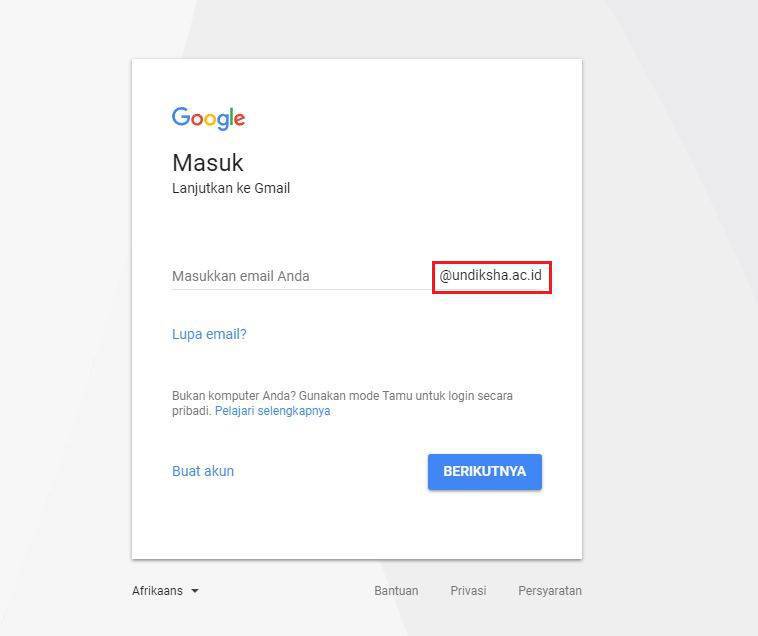
Gambar 1. Form login email undiksha powered by google
Baca juga: Panduan Reset Password Email Undiksha Dengan Layanan G-Suite – Mudah, Cepat, dan Aman
- Masukkan password Anda kemudian tekan tombol “Berikutnya” seperti pada Gambar 2. Apabila ingin mengubah password email baru Anda dapat dilakukan pada halaman https://myaccount.google.com/intro/signinoptions/password?hl=ide
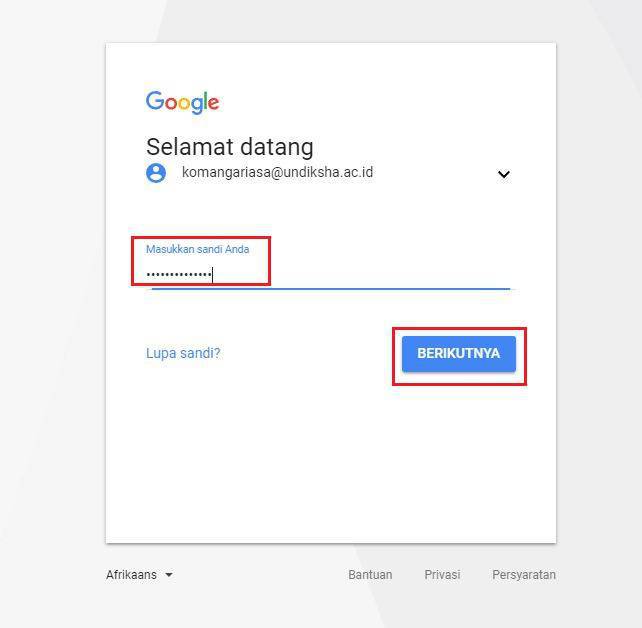
Gambar 2. Form input password email undiksha
- Setelah berhasil login, Anda akan berada pada halaman Google Mail Undiksha dengan ciri adanya logo Undiksha pada pojok kiri atas. Selanjutnya, silakan pilih icon “Settings” yang terletak di pojok kanan atas, kemudian pilih menu “Settings” seperti pada Gambar 3.
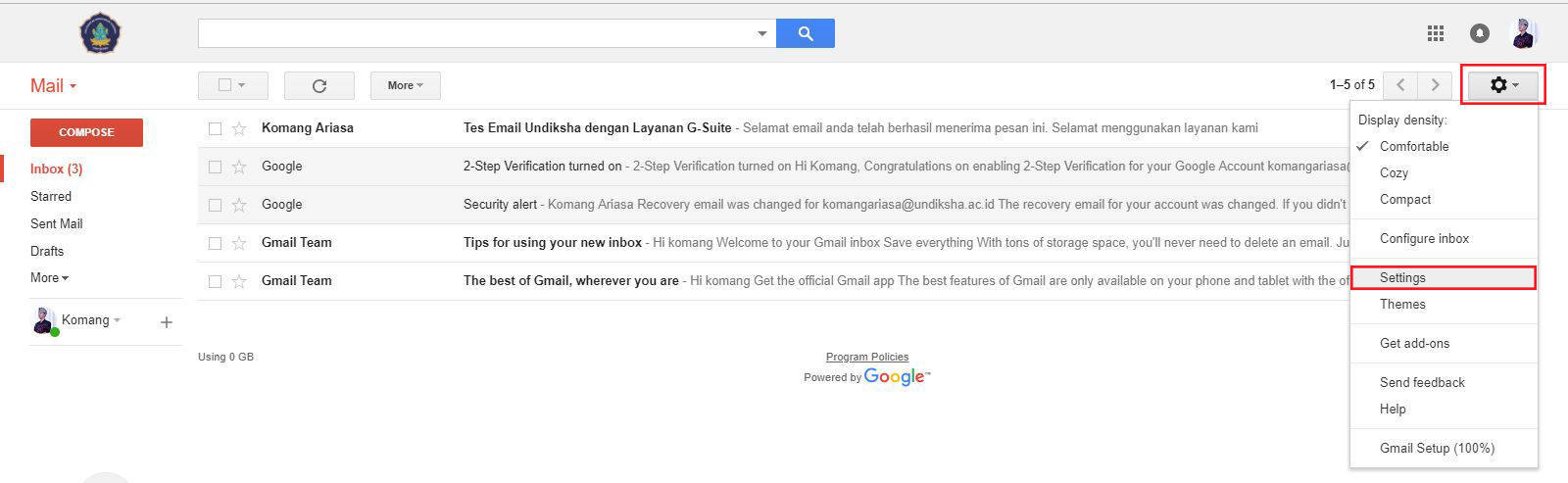
Gambar 3. Proses membuka pengaturan email undiksha
- Pilih menu “Accounts and Import” kemudian tekan “Import mail and contacts” seperti pada Gambar 4.
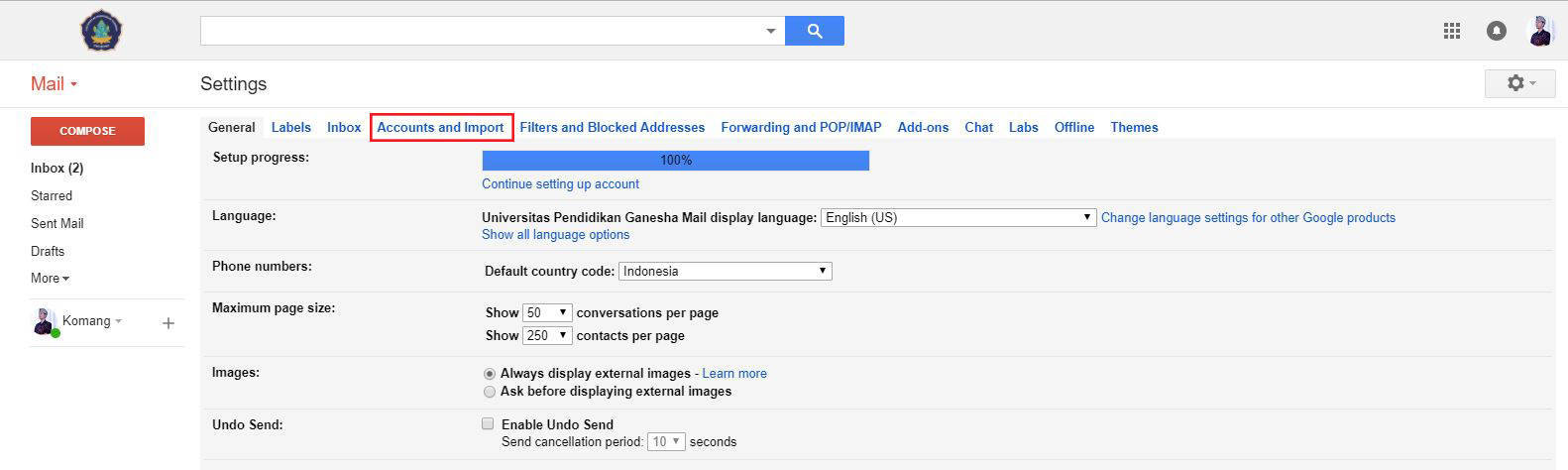

Gambar 4. Prosedur membuka import mail and contact google
- Selanjutnya, akan muncul jendela baru. Silakan masukkan akun lama anda pada halaman https://mail1.undiksha.ac.id. Sebagai contoh seperti pada gambar: akun.dummy@undiksha.ac.id. Kemudian tekan tombol “Continue”.
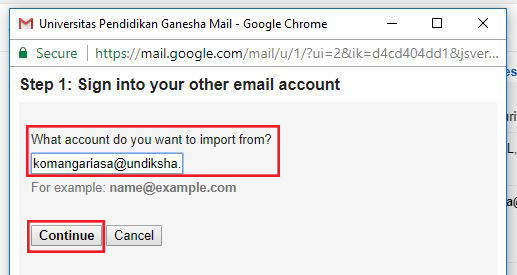
Gambar 5. Form input alamat email undiksha lama atau akun email yang ingin diimport
- Masukkan password email lama Anda dan pastikan POP Username, POP Server, dan Port sesuai dengan Gambar 6. Setelah itu tekan tombol “Continue”.
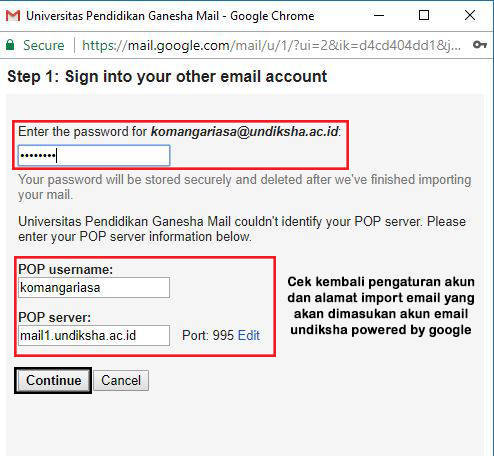
Gambar 6. Form input passowrd dan pengaturan POP email undiksha lama
- Dalam beberapa saat layanan google akan melakukan pengecekan email dan pengaturan tambahan lainnya.
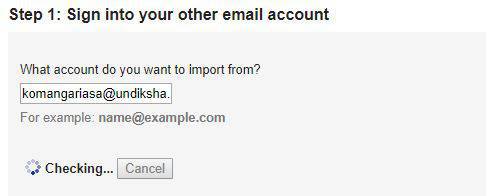
Gambar 7. Proses pengecekan password dan akun email undiksha lama
- Jika password dan pengaturan email lama yang diinputkan telah benar, maka akan muncul form tambahan lain seperti pada Gambar 8. Pastikan Anda mencentang pilihan “Import mail”, “Leave a copy…”, dan “Add label to all…” seperti pada Gambar 8, kemudian tekan tombol “Start import”.
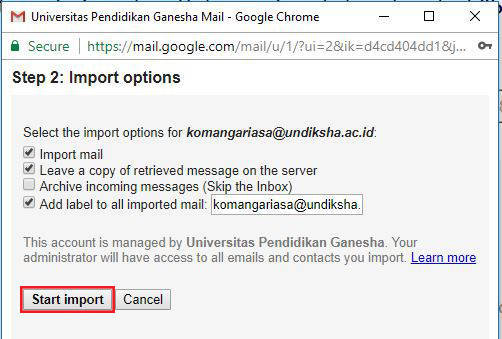
Gambar 8. Form pengaturan import email undiksha
Baca juga: Tutorial Mengoptimasi Ukuran Upload File
- Proses pengaturan import email undiksha lama telah selesai dilakukan. Apabila proses benar, maka akan muncul seperti pada Gambar 9. Tekan tombol “OK”.
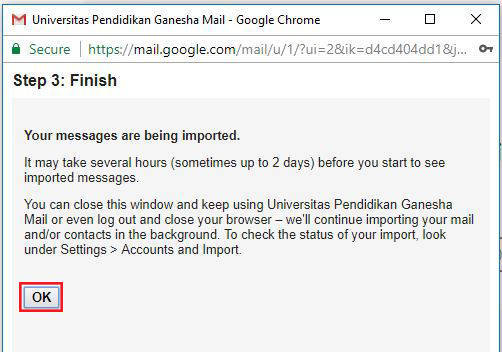
Gambar 9. Hasil akhir pengaturan import email undiksha lama
Tunggulah beberapa saat hingga proses import akun email undiksha lama selesai dilakukan. Jika telah selesai, secara default maka email yang telah diimport akan masuk ke Kotak Masuk dan Email terkirim pesan email google.
Gambar hasil import email dapat dilihat pada Gambar 13 pada akhir panduan ini.
Informasi Tambahan
- Jika hasil import email telah selesai, namun tidak masuk ke kotak masuk email undiksha powered by google, lakukanlah pengecekan pada menu Spam.
- Anda dapat mengecek progres import akun email undiksha lama yang sedang di proses. Untuk mengetahui statusnya,pada setting akun gmail silakan klik Account and Import –> View History. Untuk informasi lebih jelas dapat melihat pada Gambar 10.
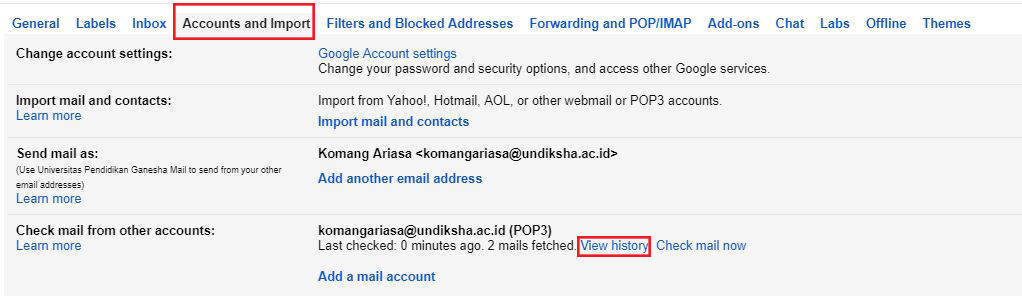
Gambar 10. Prosedur melihat status import akun email undiksha lama
- Contoh history import dapat dilihat pada Gambar 11. Pada contoh ini, terdapat 3 mail yang sudah berhasil diimport.
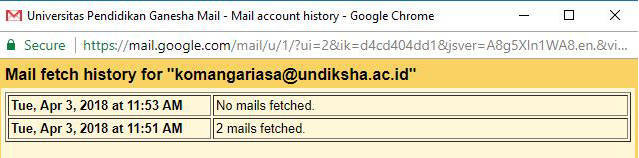
Gambar 11. Laporan hasil riwayat import email undiksha lama
Baca juga : Panduan Pendaftaran dan Migrasi Layanan Mail Undiksha Menggunakan G-Suite
- Untuk melihat hasil mail yang sudah diimport, Anda dapat memilih menu “Inbox” atau kotak masuk. Pada Gambar 13, telah berhasil melakukan import mail sebanyak 2 mail sesuai dengan history import.
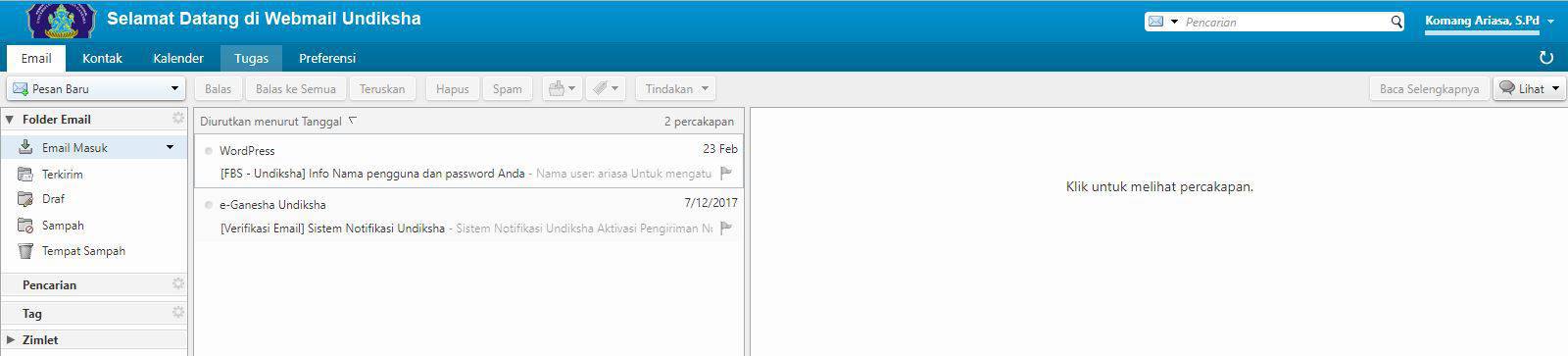
Gambar 12. Contoh arsip email undiksha lama yang akan diimport
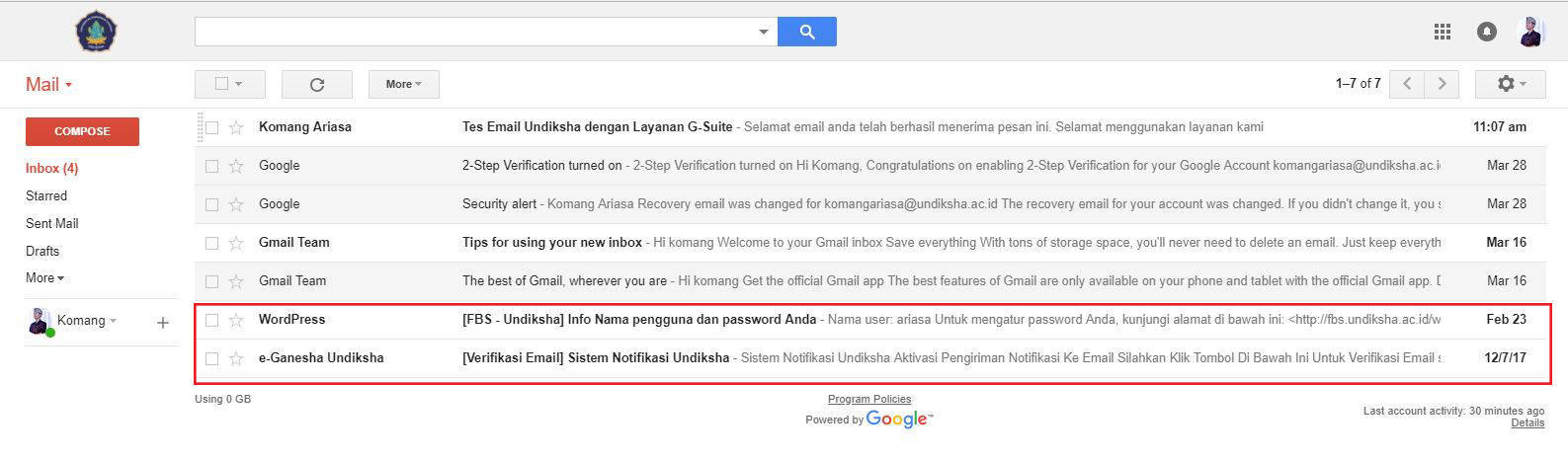
Gambar 13. Hasil import email undksha powered by google








